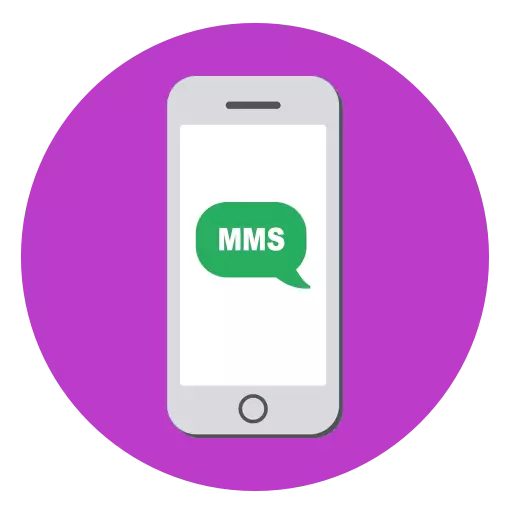
MMS er en forældet måde at sende mediefiler fra telefonen. Men pludselig og det kan være nyttigt for iPhone-brugeren, for eksempel, hvis modtageren ikke bruger nogen moderne budbringere. Og før du kan sende et billede på MMS, skal du udføre en lille indstilling på iPhone.
TURN ON MMS på iPhone
For at kunne sende denne visning af meddelelser fra iPhone, skal du sørge for, at den tilsvarende funktion er aktiveret i telefonparametrene.
- Åbn "Indstillinger", og gå derefter til afsnittet "Meddelelser".
- I "SMS / MMS" -blokken skal du sørge for, at MMS-meddelelsesparameteren er aktiveret. Hvis det er nødvendigt, foretag ændringer.
- For at sende MMS skal adressaten på telefonen have adgang til mobilt internet. Gå derfor tilbage til hovedindstillingsvinduet, vælg afsnittet "Cellular Communications" og følg aktiviteten af "celle data" -parameteren.
- Hvis Wi-Fi er aktiveret på telefonen, skal du afbryde det midlertidigt og kontrollere, om mobil internet fungerer: dets tilstedeværelse er en forudsætning for MMS.
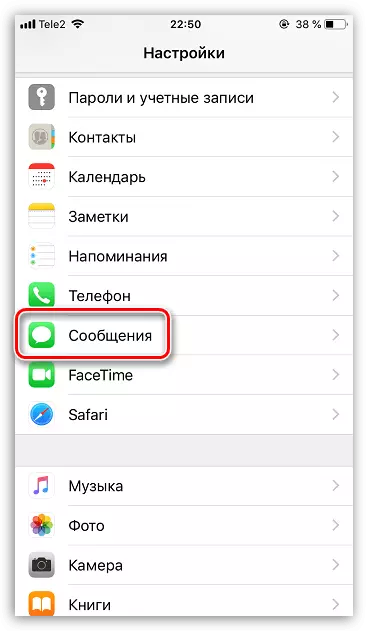
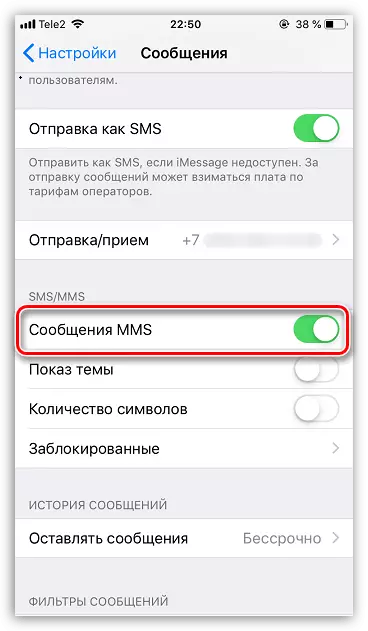
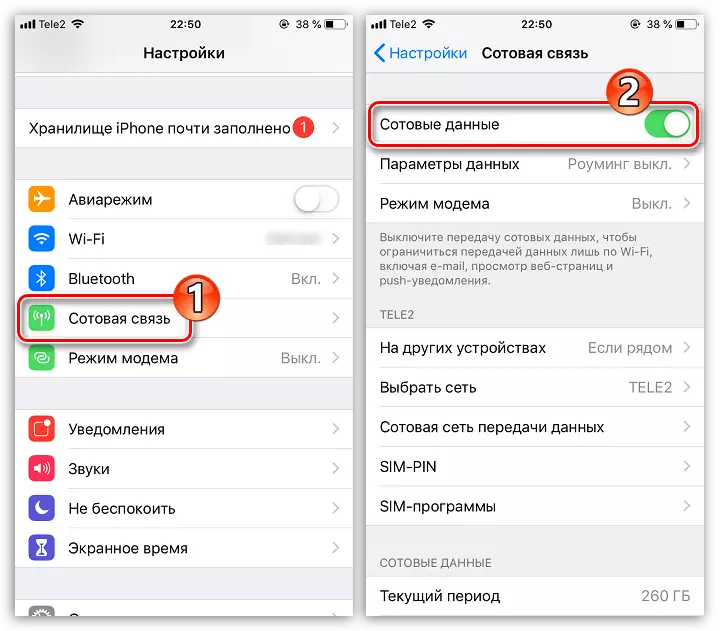
Tilpas MMS på iPhone
Som regel behøver telefonen ikke nogen MMS-indstilling - alle de nødvendige parametre er indstillet af den cellulære operatør automatisk. Men hvis forsøget på at sende filen ikke blev kronet med succes, bør du forsøge at manuelt indtaste de nødvendige parametre.
- For at gøre dette skal du åbne indstillingerne og vælge afsnittet "Cellular Communication". I det næste vindue skal du åbne afsnittet "Cell Data Transfer Network".
- I menuen, der åbnes, skal du finde MMS-blokken. Dette bliver nødt til at foretage ændringer afhængigt af din mobiloperatør.
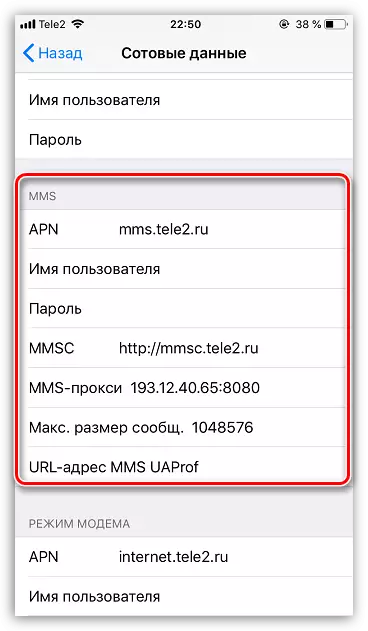
Mts.
- APN. - Angiv MMS.MTS.RU;
- Brugernavn og adgangskode. - I begge grafer indfører "MTS" (uden citater)
- MMSC. - http: // MMSC;
- MMS-PROXY. - 192.168.192.192:8080;
- Maksimal meddelelsesstørrelse - 512000;
- MMS UAPROF URL. - Fyld ikke feltet.
Tele 2.
- APN. - mms.tele2.ru;
- Brugernavn og adgangskode. - disse felter er ikke fyldt
- MMSC. - http://mmsc.tele2.ru;
- MMS-PROXY. - 193.12.40.65:8080;
- Maksimal meddelelsesstørrelse - 1048576;
- MMS UAPROF URL. - Fyld ikke.
Yota.
- APN. MMS.YOTA;
- Brugernavn. MMS;
- Adgangskode - Lad feltet være tomt
- MMSC. - http: // MMSC: 8002;
- MMS-PROXY. - 10.10.10.10;
- Maksimal meddelelsesstørrelse - Lad feltet være tomt
- MMS UAPROF URL. - Fyld ikke.
Beeline.
- APN. MMS.Beeline.ru;
- Brugernavn. - Beeline;
- Adgangskode - Lad feltet være tomt
- MMSC. - http: // MMS;
- MMS-PROXY. - 192.168.94.23:8080;
- Maksimal meddelelsesstørrelse - feltet er ikke fyldt
- MMS UAPROF URL. - Lad være tomt.
Megafon
- APN. MMS;
- Brugernavn og adgangskode. - i begge grafer for at registrere "GDATA" (uden citater)
- MMSC. - http: // MMSC: 8002;
- MMS-PROXY. - 10.10.10.10;
- Maksimal meddelelsesstørrelse - ikke udfyldes
- MMS UAPROF URL. - Fyld ikke.
- Når de nødvendige parametre er angivet, skal du lukke vinduet. Fra dette punkt skal MMS'en sendes korrekt.
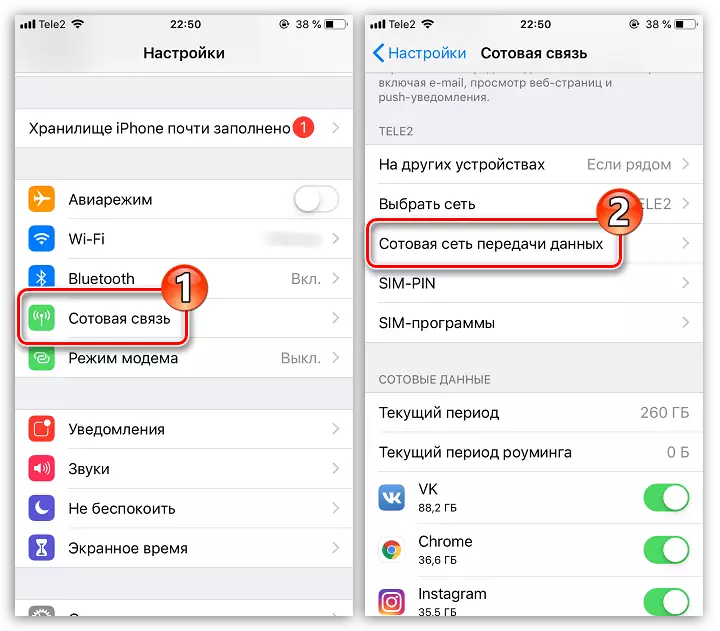
Sådanne enkle anbefalinger giver dig mulighed for at konfigurere MMS for at kunne sende multimediefiler via standardmeddelelsesprogrammet.
